
So fügen Sie ein benutzerdefiniertes Füllmuster in CAD hinzu: Öffnen Sie zuerst die CAD-Zeichensoftware, wählen Sie dann [Extras-Anpassen-Programmparameter bearbeiten] und suchen Sie dann in der Popup-Textdatei nach den Optionen, die geändert werden müssen ; schließlich schließen und die CAD-Zeichensoftware beenden und erneut öffnen.

Die Betriebsumgebung dieses Artikels: Windows 7-System, Autocad2020-Version, Dell G3-Computer.
So fügen Sie ein benutzerdefiniertes Füllmuster in CAD hinzu:
1. Öffnen Sie nur ein Fenster und verwenden Sie nichts.
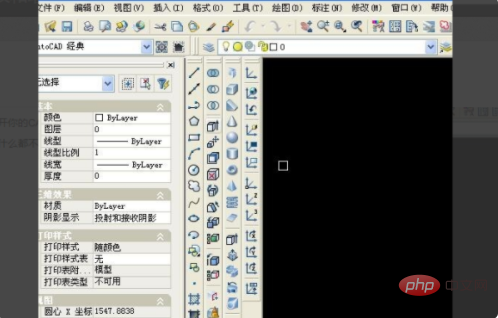
2 Parameter.

3. Eine Textdatei im Notepad-Format erscheint und wir sehen, dass alles auf Englisch ist.
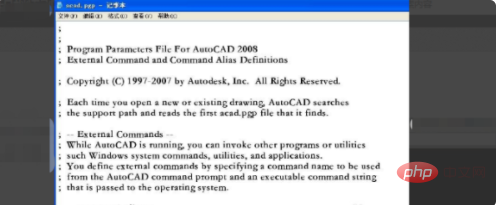
4. Scrollen Sie nach unten, um die Option zu finden, die Sie zum Ändern oder Hinzufügen des Befehls benötigen. Die Kopieroption finden Sie beispielsweise hier. Wir fügen es entsprechend dem ursprünglichen Befehlsformat hinzu und ändern es dann in den von Ihnen benötigten englischen Befehl. Merkzettel speichern und schließen.
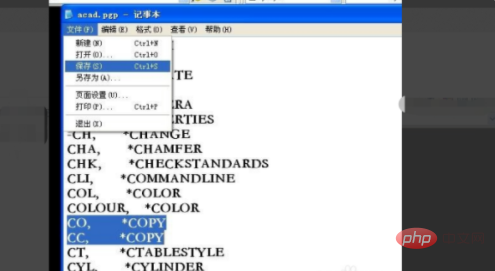
5. Schließen Sie die CAD-Zeichensoftware, öffnen Sie sie erneut und probieren Sie den Befehl aus. Geben Sie zu diesem Zeitpunkt den gerade hinzugefügten Befehl ein, z. B. den CC-Kopierbefehl, und kopieren Sie dann die Grafik. Änderung erfolgreich.
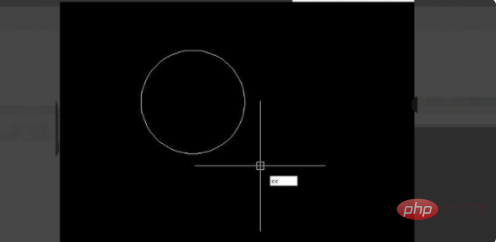
Das obige ist der detaillierte Inhalt vonSo fügen Sie benutzerdefinierte Füllmuster in CAD hinzu. Für weitere Informationen folgen Sie bitte anderen verwandten Artikeln auf der PHP chinesischen Website!
 cad2012 Seriennummer und Schlüssel
cad2012 Seriennummer und Schlüssel
 So lösen Sie das Problem, dass CAD nicht in die Zwischenablage kopiert werden kann
So lösen Sie das Problem, dass CAD nicht in die Zwischenablage kopiert werden kann
 CAD-Zeilenbruchbefehl
CAD-Zeilenbruchbefehl
 So legen Sie den CAD-Punktstil fest
So legen Sie den CAD-Punktstil fest
 Konvertieren Sie PDF-Dateien in CAD-Zeichnungen
Konvertieren Sie PDF-Dateien in CAD-Zeichnungen
 So ändern Sie das CAD-Layout von Weiß auf Schwarz
So ändern Sie das CAD-Layout von Weiß auf Schwarz
 Eine vollständige Liste der CAD-Tastenkombinationen
Eine vollständige Liste der CAD-Tastenkombinationen
 So lösen Sie eine Cad-Vergiftung
So lösen Sie eine Cad-Vergiftung




